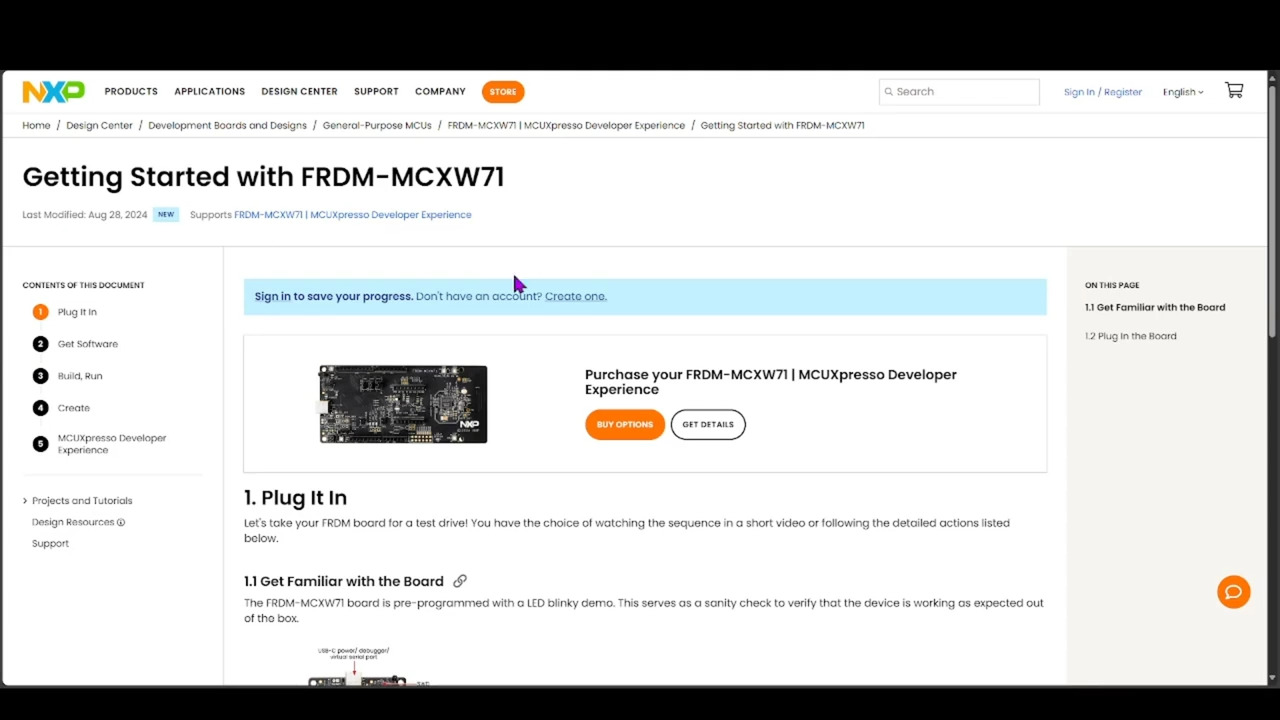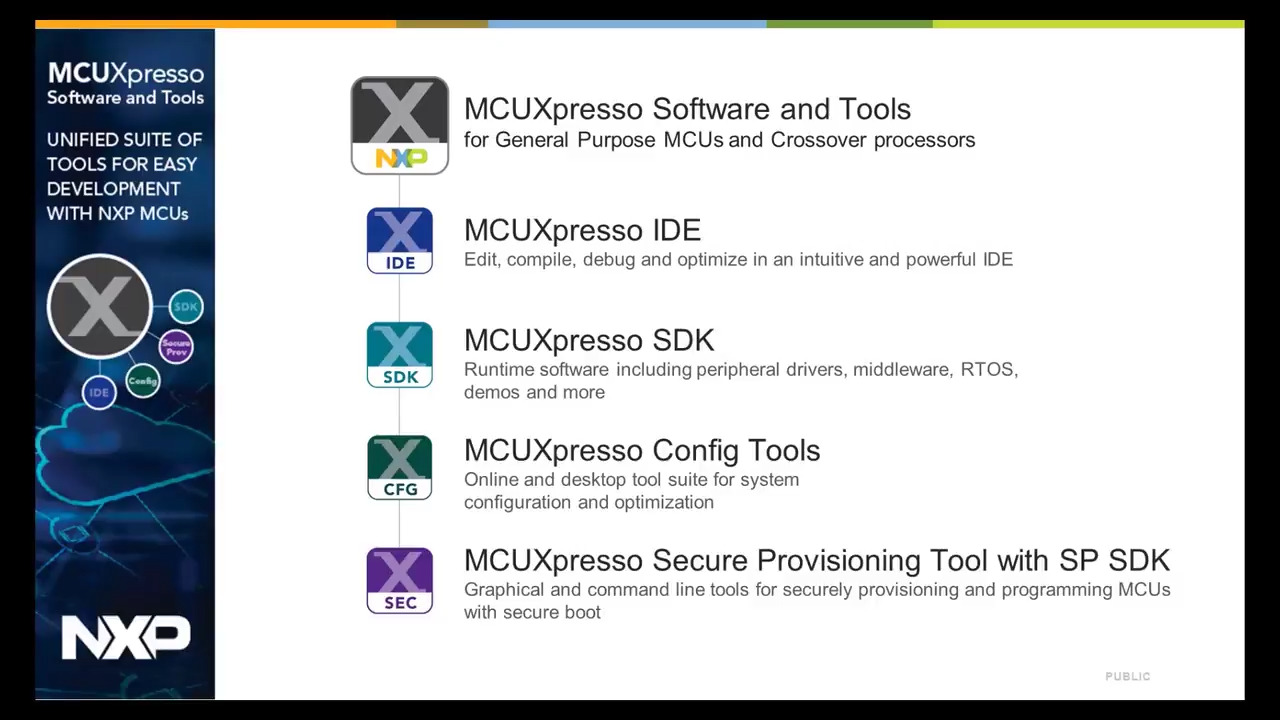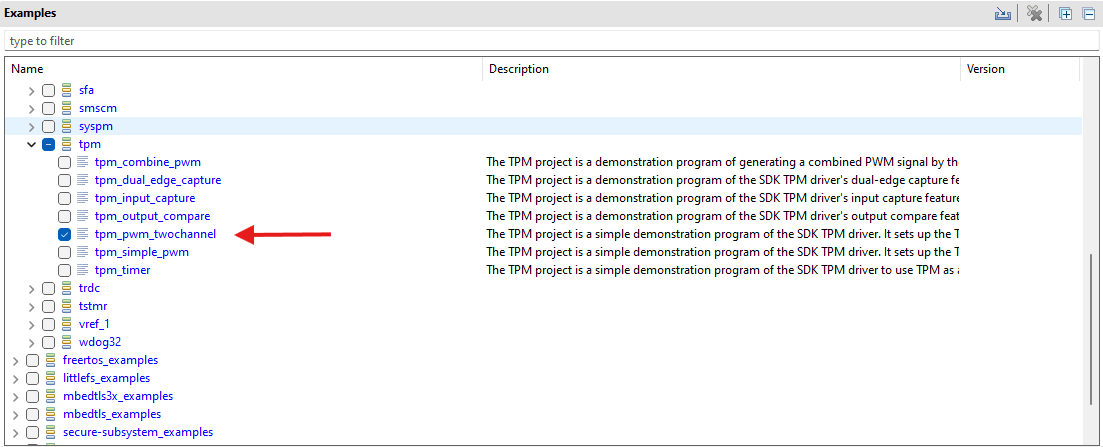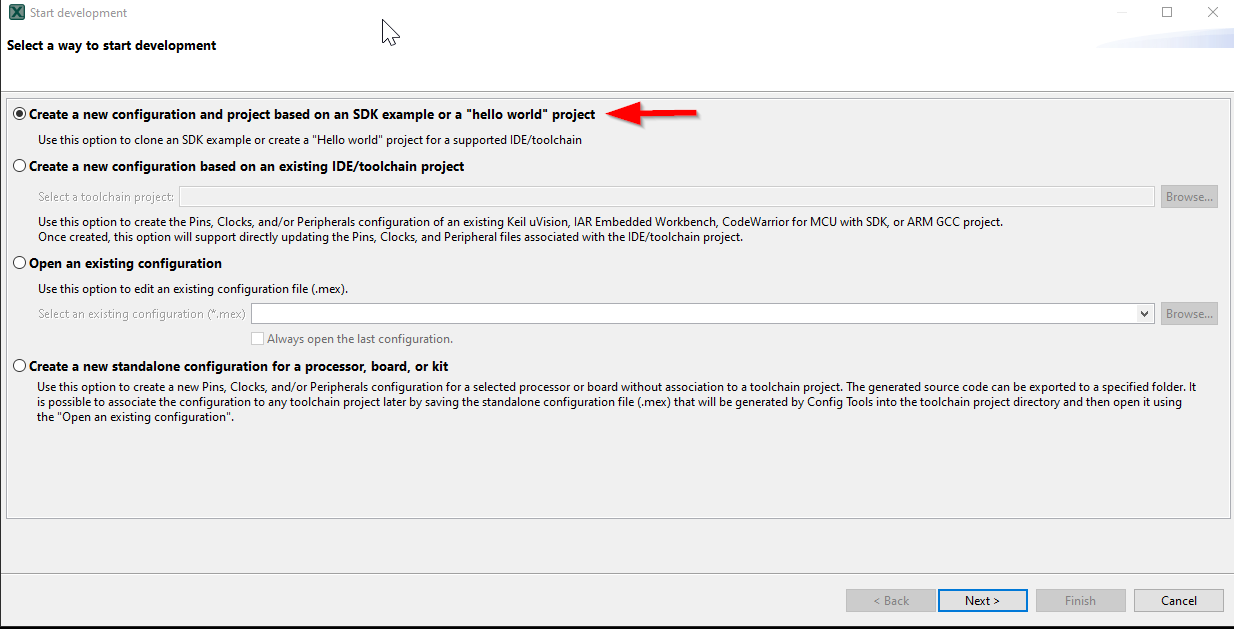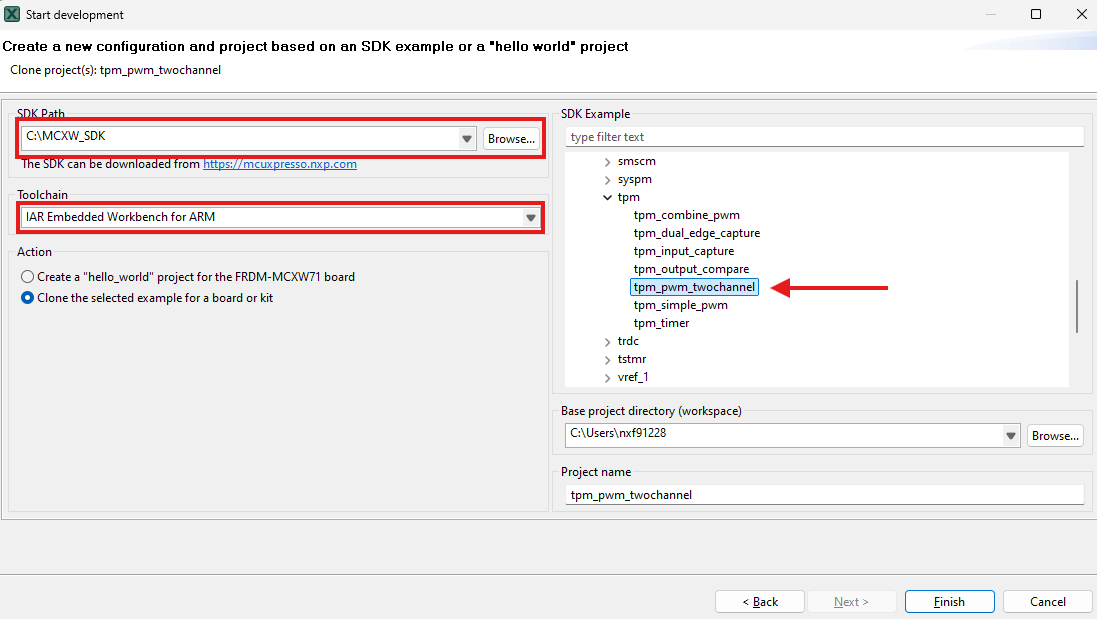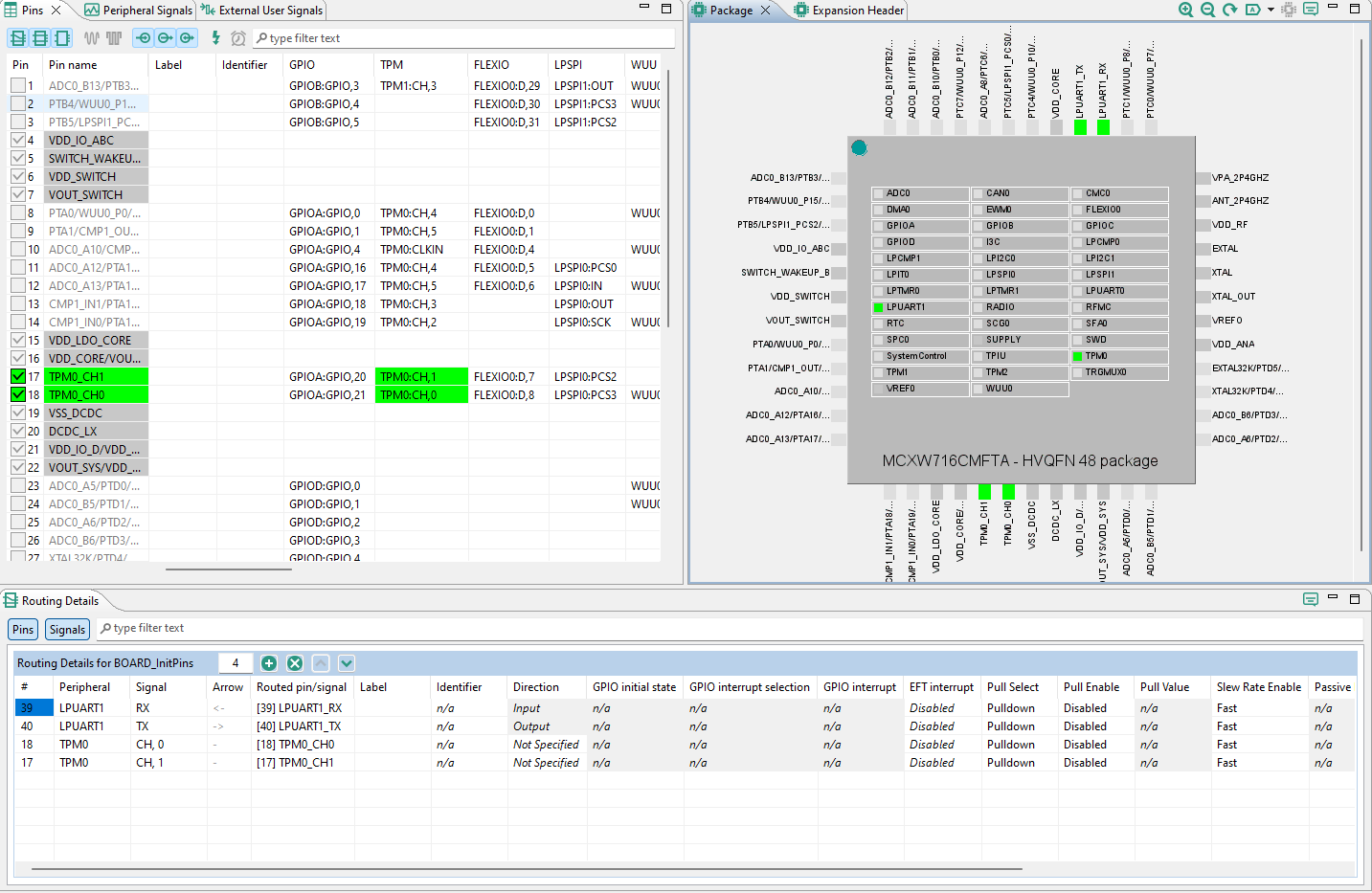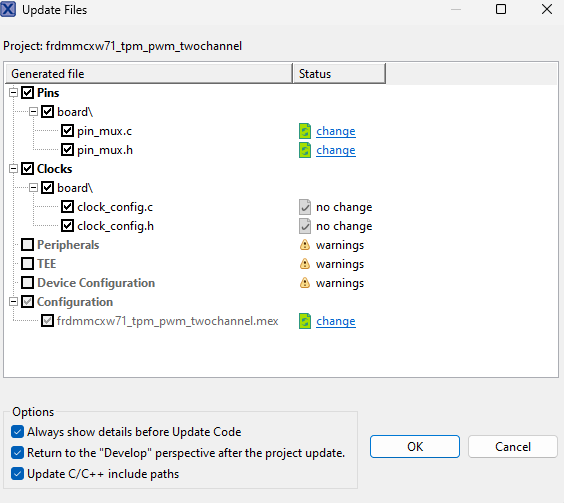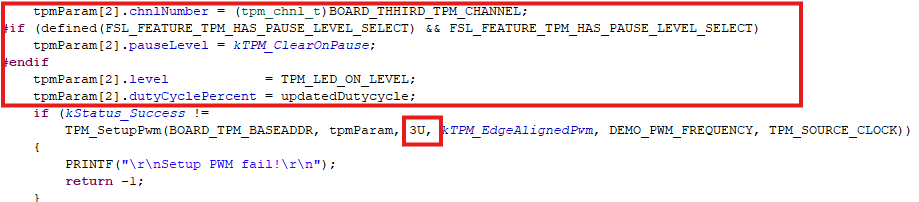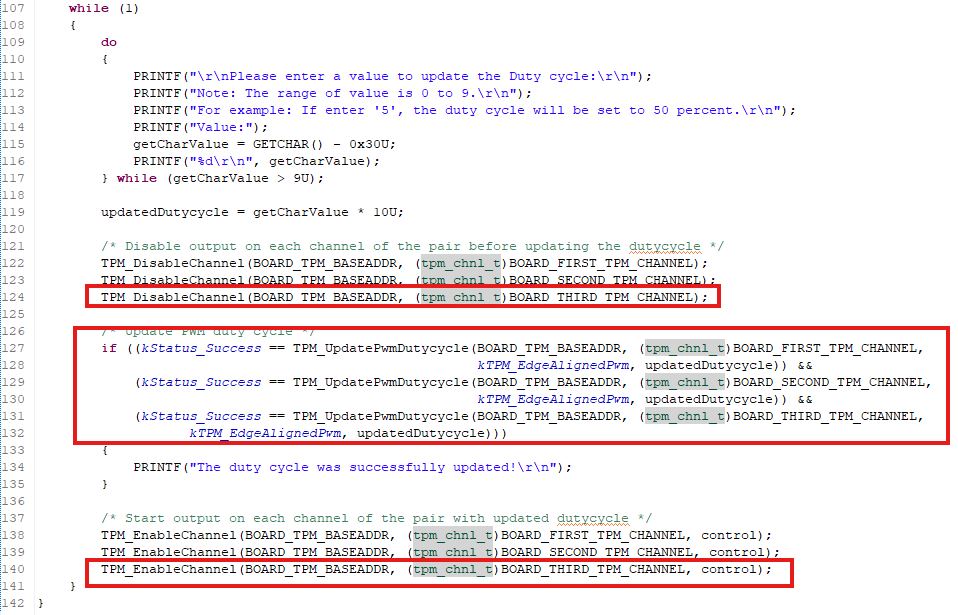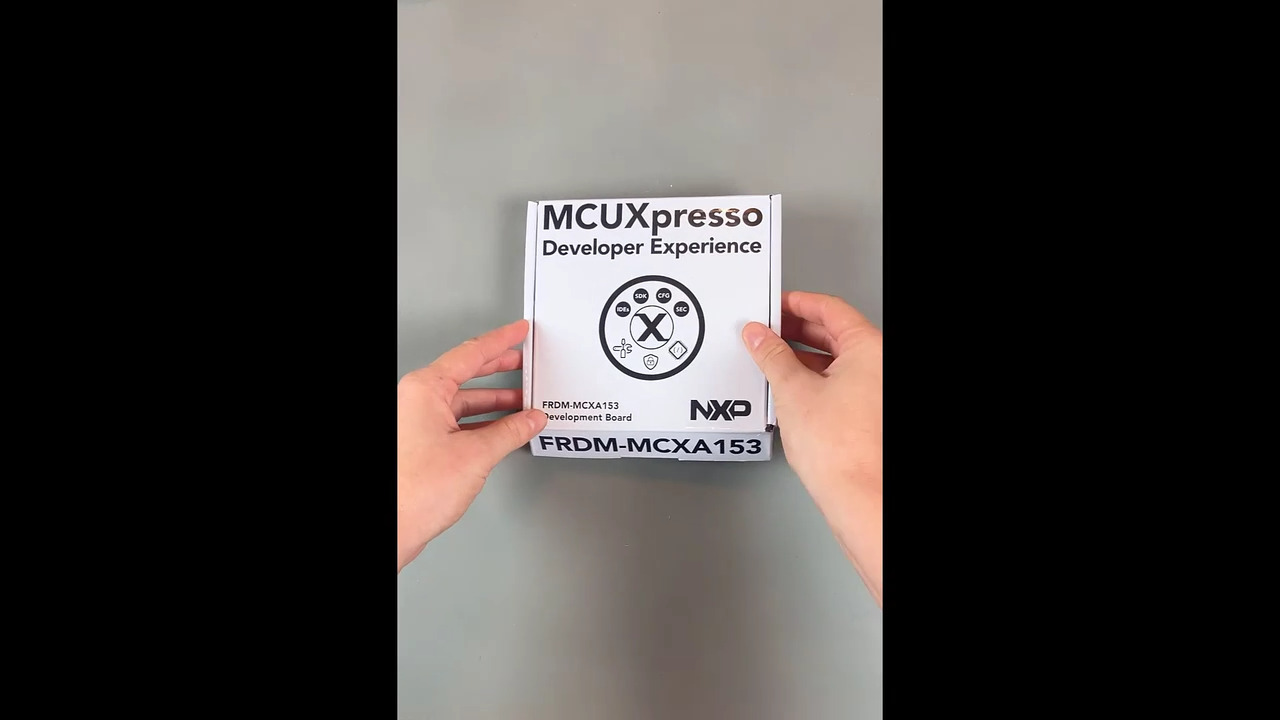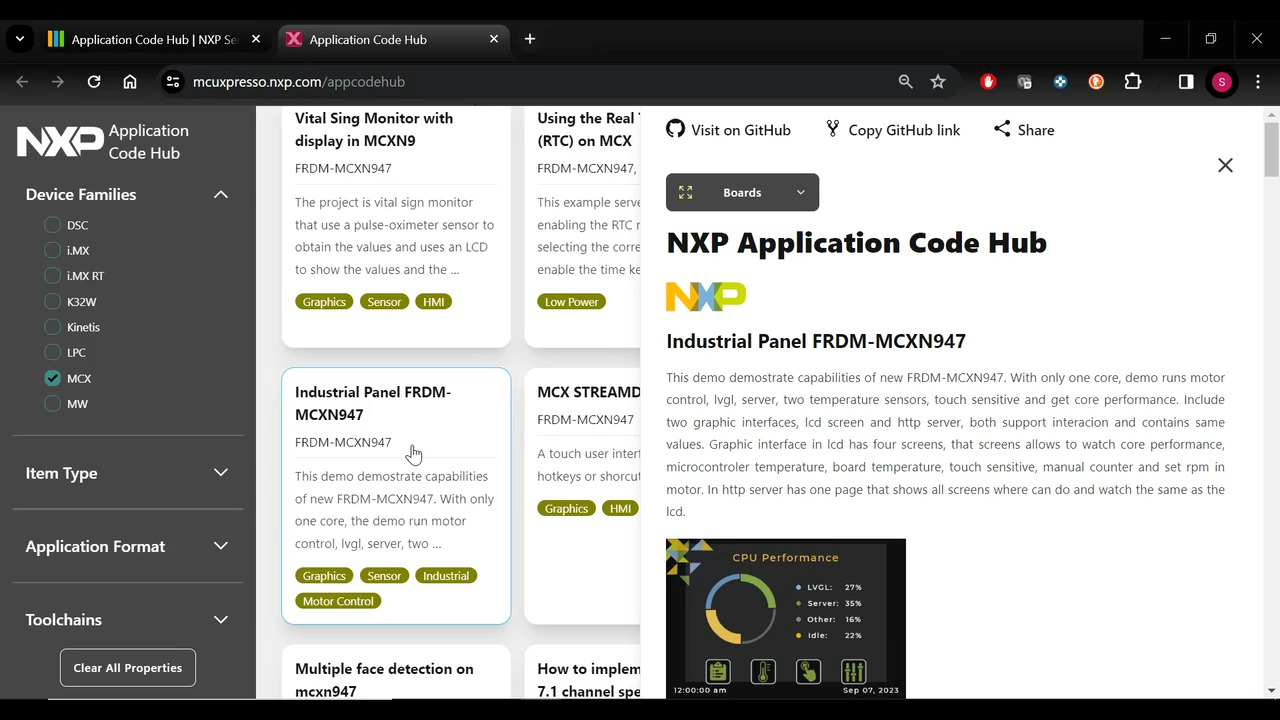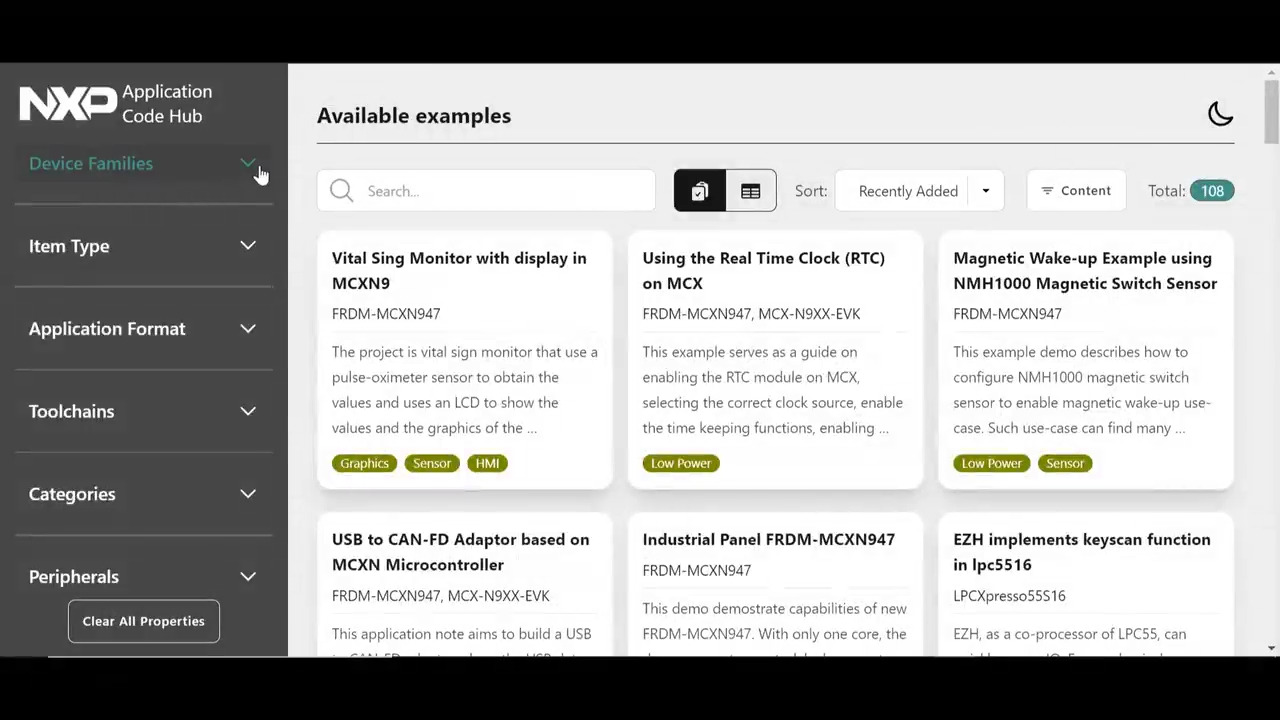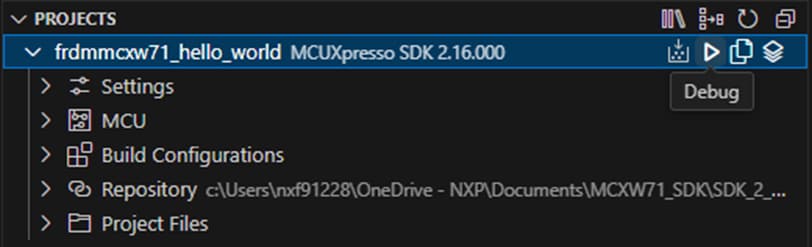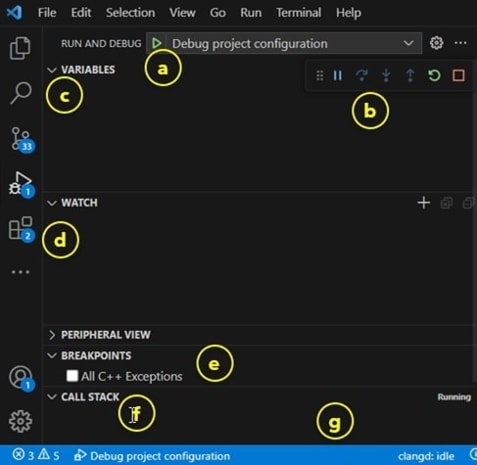FRDM-MCXW71快速入门
1. 连接
现在开始试用FRDM板!您可以选择观看短片中的操作顺序或遵循下列详细操作步骤。
2. 获取软件
2.1 安装工具链
恩智浦提供名为MCUXpresso IDE的免费工具链。请下载MCUXpresso v11.8.1及以上版本。

了解如何为您的主机安装VS Code,参考以下教程。
想使用不同的工具链?
没问题!MCUXpresso SDK包括对IAR 、Keil 和命令行GCC 等其他工具的支持。

2.2 采用MCUXpresso SDK,快速开始设计
MCUXpresso SDK为免费附赠,包含所有硬件抽象和外设驱动软件的完整源代码,根据宽松的开源许可提供。您可以直接从MCUXpresso SDK网站安装MCUXpresso SDK,网址为MCUXpresso SDK Builder 。点击下面的按钮,打开该板的SDK builder。

2.3 MCUXpresso配置工具
MCUXpresso配置工具是一套集成的配置工具,既可指导用户创建新的MCUXpresso SDK项目,还可提供引脚和时钟工具,以生成适用于定制板的初始化C代码。如果使用不同的IDE,它既可作为MCUXpresso IDE的一部分完全集成,也可作为独立的工具。
点击下面的Get MCUXpresso Config Tools,获取配置工具安装程序。

2.4 编程和配置工具
恩智浦提供MCUXpresso安全配置(SEC)工具,用于试运行和大规模生产。它支持在量产阶段对恩智浦微控制器进行安全编程和设备配置。MCUXpresso安全配置(SEC)工具是一款基于GUI的应用,用于简化在恩智浦MCU上生成和配置可启动的可执行文件。
安全配置SDK(SPSDK)是一个开源开发套件,其源代码发布在GitHub 和PyPI 上。这个命令行工具在与自定义或合作伙伴的编程工具对接时很有用。

2.5 安装驱动程序
运行Windows 10、MacOS X和Ubuntu Linux操作系统(OS)的主机支持MCU-Link。每个操作系统都提供MCU-Link固件包,其中包括主机设备驱动程序、MCU-Link固件以及用于编程CMSIS-DAP和J-Link固件选项的脚本。
要下载和安装主机设备驱动程序并更新MCU-Link固件,请按以下步骤操作:
- 访问恩智浦网站上的MCU-Link页面
- 点击“设计资源”。然后,点击“软件”类别。所有3个兼容操作系统的最新版本安装包均显示在顶部
- 下载适合您的主机操作系统的软件包并安装它(Linux/MacOS)或执行安装程序(Windows)。 软件包安装/解压到
MCU-LINK_installer_Vx_xxx_directory - 通过短接跳线
JP5将MCU-Link切换至(USB)ISP模式 - 通过USB micro-B线将板上的
J10连接器连接到主机的USB端口。MCU-Link在(USB)ISP模式下上电。该板被枚举为人机接口设备(HID)类设备 - 按照Readme.txt文件的“固件安装指南”部分提供的说明,将MCU-Link固件烧写到MCU-Link内部闪存中。该文件可以在
MCU-LINK_installer_Vx_xxx_directory目录中找到。使用提供的脚本对CMSIS-DAP或J-Link固件选项进行编程 - 断开板与主机的连接,拔下跳线
JP5,并重新连接板
2.6 安全配置命令行工具(SPSDK)
安全配置SDK(SPSDK)是一个统一、可靠且易于使用的Python SDK库,适用于恩智浦MCU产品组合,为客户快速制作原型到生产部署提供坚实的基础。

要安装SPSDK,可以按照以下说明进行操作,了解更多详细信息,或者如果使用不同的操作系统,请访问Secure Provisioning SDK(SPSDK)中提供的安装指南。
要求
确保已安装了Python 3.7+ (不支持旧版本2.x)
Windows用户:
- 创建SPSDK存储库所在的文件夹。 在此示例中,使用
C:\spsdk - 将存储库克隆到此文件夹
- git克隆MCUXpresso Github

-
在同一文件夹中,您可以创建并激活您的虚拟环境。
创建python虚拟环境。
-
python -m venv venv激活虚拟环境
-
venv\Scripts\activate虚拟环境激活后,您将看到当前工作路径旁边的括号中显示虚拟环境的名称。

任何时候使用SPSDK,都需要激活虚拟环境。不需要每次都创建新环境。仅重复步骤3.b。

-
- 安装依赖项
python -m pip install --upgrade pipc.pip install spsdk
- 确保spsdk安装成功。运行以下命令即可看到完整菜单的输出。
spsdk -help

3. 构建、运行
如果您对其中的一个或几个演示应用或驱动程序示例感兴趣,也许想了解如何自己完成构建和调试。MCUXpresso SDK快速入门指南按步骤介绍了如何轻松地为SDK支持的所有工具链配置、构建和调试演示。
3.1 更新无线示例的NBU
必须使用与您目前应用的SDK版本相匹配的NBU镜像。这意味着下载SDK后,在加载任何无线SDK示例之前,需要使用SDK以下文件夹中提供的二进制文件更新NBU镜像:../middleware/wireless/ble-controller/bin。
您可以在此找到两种类型的NBU FW镜像:
- SB3文件类型
- FRDM-MCXW71已设置好密钥,便于开发使用
- XIP文件类型
- 这适用于未编程任何密钥的样本。 对于这些器件,您可以创建自定义密钥,然后基于此XIP镜像创建SB3文件
- 打开SPSDK文件夹的路径并激活虚拟环境
>> venv\Scripts\activate
- 将您的设备置于ISP模式。在本例中,我们将使用UART外设,将USB电缆连接到
J14。在EVK上,可以通过以下方法进入ISP模式- 按住
SW3,按下并释放Reset,然后释放SW3
- 按住
- 连接设备后,您可以使用SPSDK查看可用的设备,以查找它所连接的COM端口。
>> nxpdevscan
- 然后运行'receive-sb-file'命令加载sb3文件。
>> blhost -p COM27 receive-sb-file path_to_SDK\mcxw71_nbu_ble_hosted.sb3File Type

要更新NBU,可以使用SPSDK命令行工具。
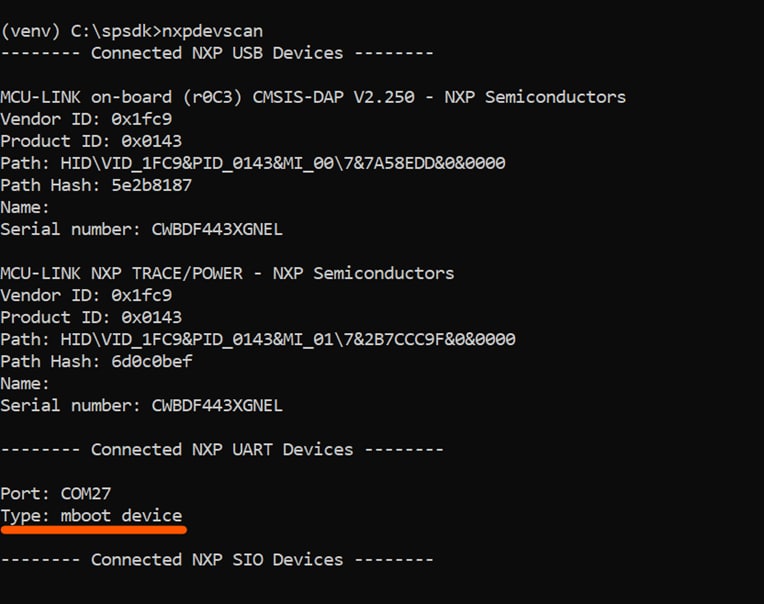
3.2 使用MCUXpresso IDE构建和烧写应用
以下步骤将指导您使用Cortex-M33应用的MCUXpresso IDE来运行hello_world演示应用。MCUXpresso IDE安装和MCXW系列的SDK可以在本快速入门指南的“获取软件”部分找到。
构建并运行Hello World演示
- 在左下角找到快速启动面板
- 然后点击“导入SDK示例”
- 点击FRDM MCXW系列板,选择一个可以在该板上运行的示例,然后点击“下一步”。
- 使用箭头按钮来展开
demo_apps类别,然后点击hello_world旁边的复选框来选择该项目。要使用UART进行打印(而不是默认的半主机),请在项目选项下选择“UART as the SDK Debug Console(UART作为SDK调试控制台)”复选框。然后点击“完成”。 - 选择要构建的项目,然后点击上方快捷方式中的"Build"(构建)图标,或者在快速启动面板中点击“Build(构建)”。
- 项目应该能够在控制台中构建完成,不会出现错误或警告。
- 使用与
J10'MCU-LINK'端口连接的Micro USB将板连接到计算机。 - 点击上方的“debug(调试)”图标,或者在快速入门面板中点击“Debug(调试)”,将应用下载到板上。
- 选择MCU-Link CMSIS-DAP硬件调试器
- 打开一个串行终端,以便查看应用的输出。选择“Terminal(终端)”窗口,然后点击“New terminal(新建终端)”图标。
- 选择“Serial Terminal(串行终端)”,然后对UART进行设置:波特率为115200,数据位为8,无奇偶校验位,停止位为1。按“确定”。
- 点击“Run(运行)”图标,运行应用。 在终端上查看输出结果。
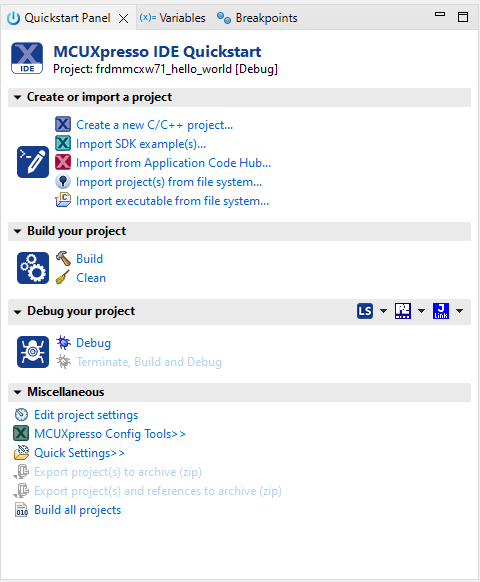
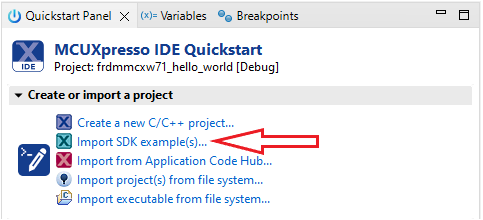
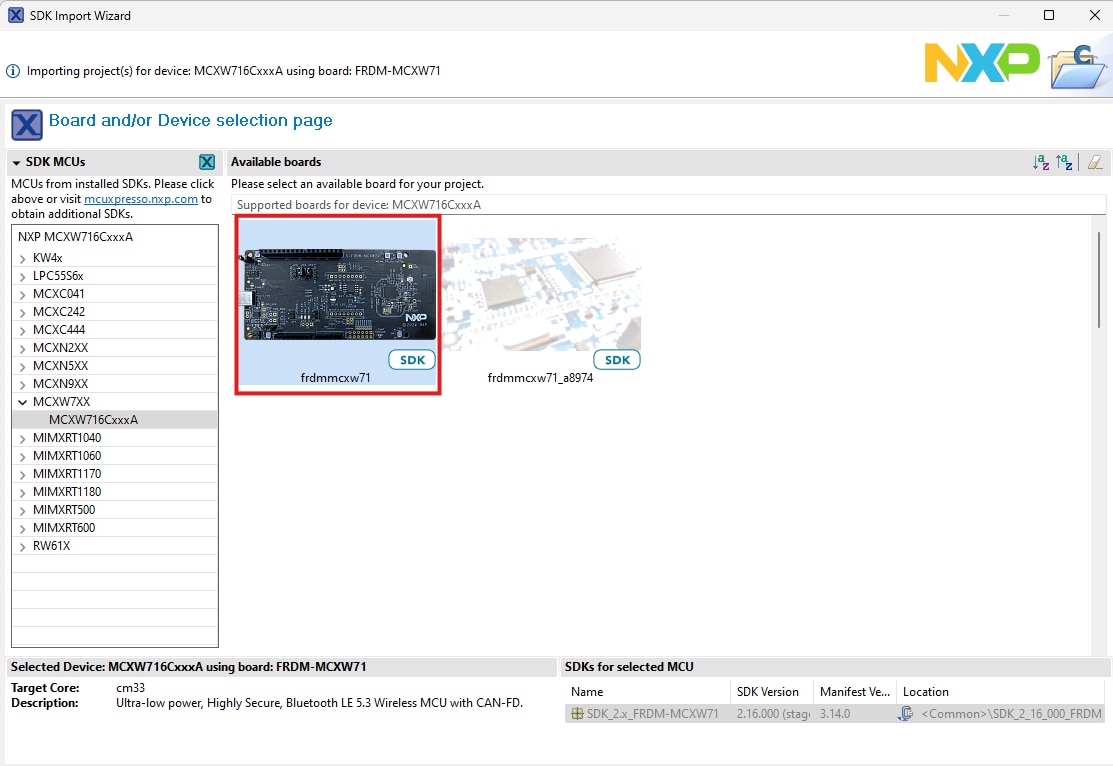
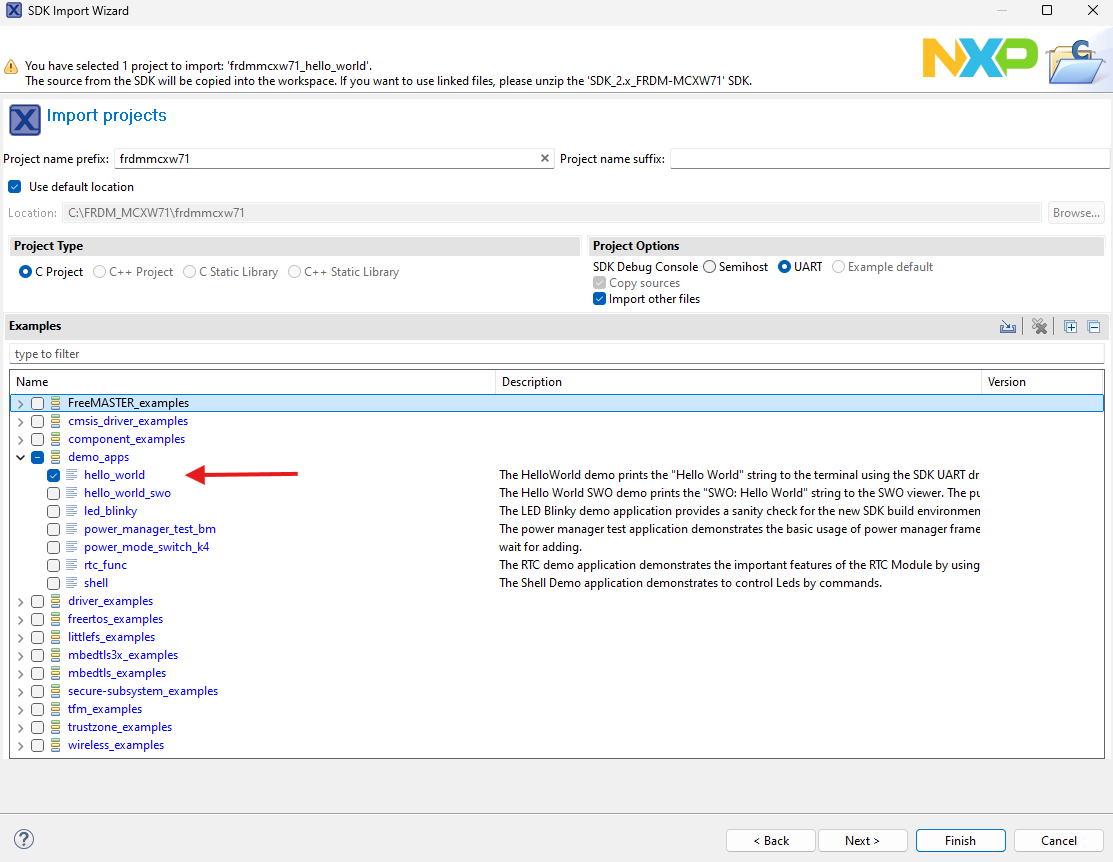
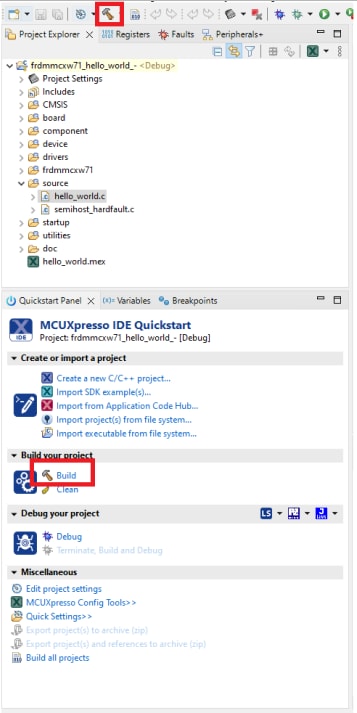
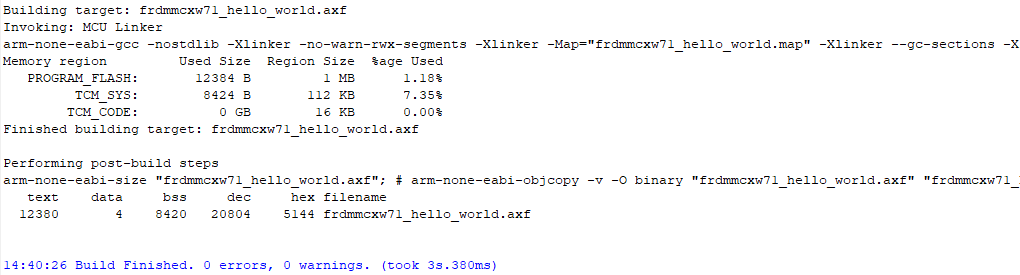

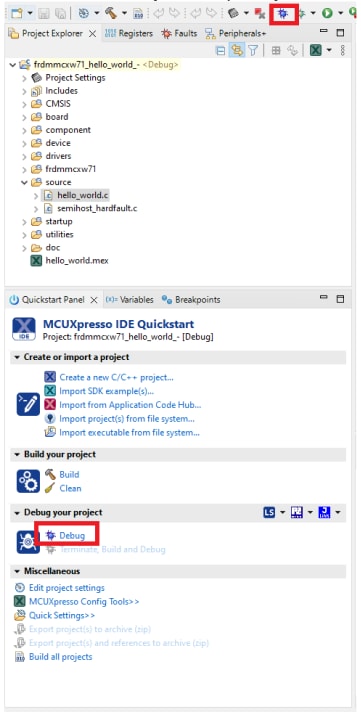
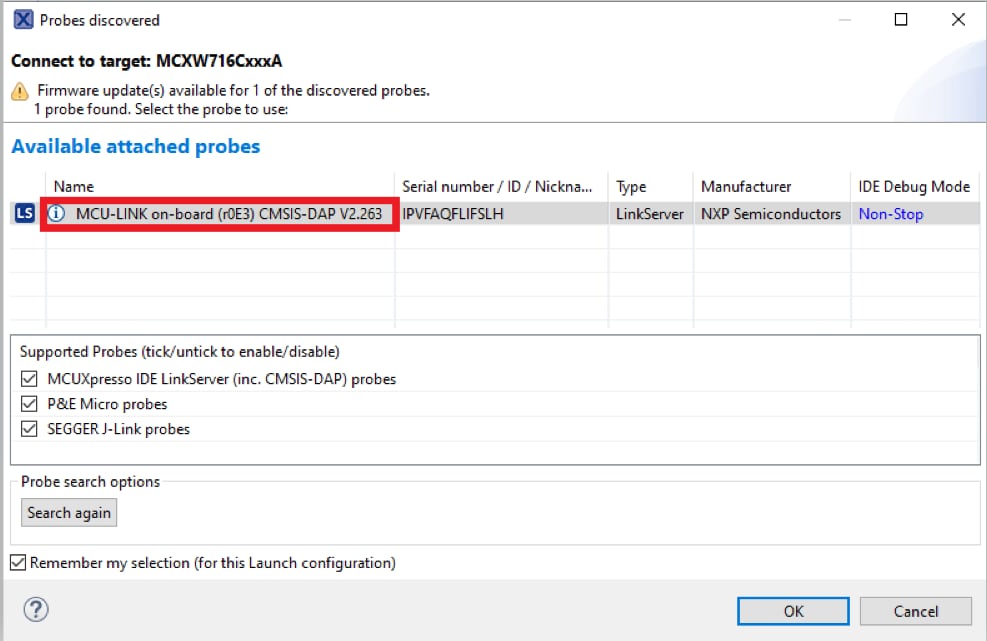


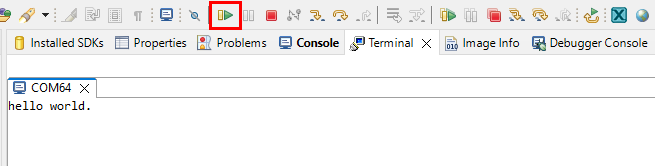
4. 创建
4.1 从MCUXpresso IDE克隆示例项目
遵循以下步骤完成通用输出的操作。该示例设置了一个TPM来生成3个PWM信号并更改LED的亮度。
- 在左下角找到快速启动面板,然后点击“导入SDK示例”。
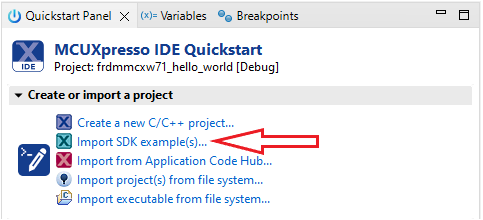
- 点击FRDM-MCXW71板,选择导入可在该板上运行的示例,然后点击“下一步”。
- 使用箭头展开
driver_examples类别,然后展开TPM示例,并点击frdmmcxw71_tpm_pwm_twochannel旁的复选框选择它。要使用UART进行打印(而不是默认的半主机),请在项目选项下选择“UART as the SDK Debug Console(UART作为SDK调试控制台)”复选框。然后点击“完成”。 - 点击“Project Explorer”(项目资源管理器)视图中的
frdmmcxw71_tpm_pwm_twochannel项目,并构建、编译和运行上述演示。 - 选择“Serial Terminal(串行终端)”,然后对UART进行设置:波特率为115200,数据位为8,无奇偶校验位,停止位为1。按“确定”。输入0-9的任意数字,更改LED的亮度
- 终止调试会话
4.2 使用MCUXpresso配置工具为第三方IDE克隆示例项目
遵循以下步骤完成通用输出的操作。该示例设置了一个TPM来生成PWM信号并更改LED的亮度。
- 打开MCUXpresso配置工具
- 在出现的向导中,选择“基于SDK示例或hello word项目创建新配置”单选按钮,然后点击“下一步”
- 在下一个界面,选择MCUXpresso SDK的位置。必须事先解压SDK包。然后选择正在使用的IDE。请注意,只有在构建SDK时,在线SDK构建工具中所选的IDE才可用。点击“为板或套件克隆所选示例”。然后选择要克隆的项目。对于本示例,可以使用
tpm_pwm示例。可以在筛选框中输入“tpm”,然后选择frdmmcxw71_tpm_pwm_twochannel示例项目来进行筛选。然后,您还可以指定克隆项目的位置和名称。然后点击“完成”。 - 克隆后,转到您选择的目录,并打开IDE的项目。导入、编译和运行项目,如前几节所述
- 您会看到红色和绿色LED指示灯来回切换。
- 终止调试会话
4.3 使用MCUXpresso IDE引脚工具
- 选择文件资源管理器窗口右上角的“ConfigTools”(配置工具),然后选择“ Open Pins”(打开引脚)来打开引脚工具。
- 引脚工具现在应该显示TPM项目的引脚配置。

4.4 使用引脚工具修改LED布线的引脚
- 我们将在指南的剩余部分使用MCUXpresso IDE,但在其他第三方IDE的MCUXpresso配置工具中可以完成相同的步骤。在引脚视图中,取消选中“显示专用引脚”和“显示未路由的引脚”复选框,以仅查看已路由的引脚。已路由的引脚在引脚名称旁留有一个绿色勾选框。为每个已路由的引脚所选的功能以绿色突出显示
- 在当前配置中,
PTA21和PTA20被路由为TPM的输出。我们添加引脚配置,以启用绿色LED。 - 选择“显示未路由的引脚”以查看其他选项。要启用绿色LED,请搜索
PTA19,并在GPIO列中选择PTA19、0。 - 接下来,在“路由详情”窗口中将GPIO引脚配置为输出。
- 现在是时候导出由引脚工具生成的最新pin_mux.c和pin_mux.h文件,将这些更改实施到项目中。点击菜单栏中的“更新项目”
- 弹出的窗口将显示正在更改的文件。您可以点击“diff”查看当前文件与引脚工具生成的新文件之间的差异。点击“确定”将新文件覆盖到项目中
- 我们在示例中添加一些额外的代码。打开
tpm_pwm_twochannel.c文件,并添加以下宏,以初始化绿色LED。 - 添加一个宏,让LED代替TPM输出,这样我们就能更直观地观察板上的行为。
- 为
TPM0_CH2添加初始化结构。 - 在main函数中,在while循环中添加
TPM0_CH2控制函数。 - 按照上一节所述构建并下载项目
- 运行应用。选择“Serial Terminal(串行终端)”,然后对UART进行设置:波特率为115200,数据位为8,无奇偶校验位,停止位为1。按“确定”。输入0-9的任意数字,更改LED的亮度。可以看到RGB_LED的亮度也变了,颜色应该是白色,表示3个LED灯(蓝色/绿色/红色)都亮着。
- 终止调试会话

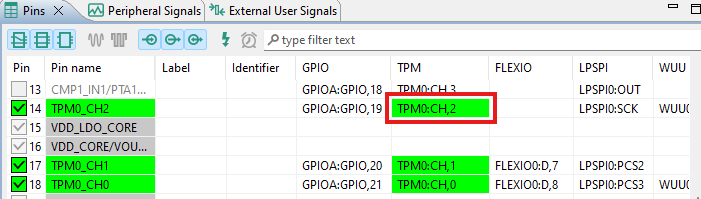
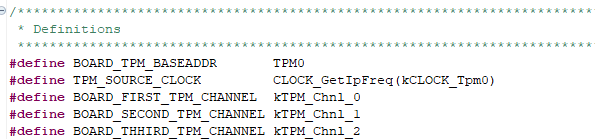
5. MCUXpresso Developer Experience(MCUXpresso开发人员体验)
请查看以下各个章节,了解我们为灵活的原型设计和开发提供的生态合作体系。在下面的视频中,我们将向您介绍FRDM平台、功能齐全的EVK和兼容的扩展板。另外,我们还将带您浏览Application Code Hub(应用代码中心)页面,让您了解许多通过恩智浦GitHub提供的应用示例。
5.1 FRDM平台、功能齐全的EVK和扩展板
为了加速原型设计,我们为您提供了低成本FRDM平台和功能齐全的评估套件。
FRDM开发板具有标准规格和接口,便于连接MCU的输入/输出端口,并内置了MCU-Link调试器,带有USB-C线缆。我们的评估套件功能齐全,包括扩展的输入/输出和接口访问,支持通过WiFi和其他MCU-Link功能进行扩展。此外,还有许多兼容的Click板和/或Arduino扩展板。对于那些支持Open CMSIS Pack的平台,在ACH上可以找到示例,但如果没有,许多都可以通过I²C、SPI和UART等串行接口来使用,我们在MCUXpresso SDK中提供了相应的驱动程序和示例。
5.2 Application Code Hub(应用代码中心)
Application Code Hub(应用代码中心)为开发人员提供了一个交互式界面来快速定位软件,进一步增强了MCUXpresso Developer Experience。现在就访问ACH ,开始探索及发现新的交互式Application Code Hub(应用代码中心)的更多细节和优势。
可从Application Code Hub(应用代码中心)访问的软件位于恩智浦GitHub资料库 ,因此可以直接从该位置轻松访问和克隆。
系统设计指南
终端应用
MCUXpresso IDE终端教程
最新版本的MCUXpresso IDE带有终端仿真应用。此工具可用来显示从恩智浦开发平台虚拟串行端口发送的信息。
- 打开MCUXpresso IDE
- 点击IDE顶部的“打开终端”按钮或按“Ctrl+Alt+Shift+T”来启动MCUXpresso IDE终端。
- 选择串行终端
- 配置串行端口设置(使用LPC-Link2 COM端口号),波特率为115200,数据位为8,无奇偶校验位,停止位为1,然后按下“OK”(确定)按钮。
- 确认连接已打开。如果已连接,MCUXpresso IDE在终端视图中的显示将如下图所示。
- 一切就绪





Tera Term教程
Tera Term是一款备受欢迎的开源终端仿真应用。此程序可用来显示从恩智浦开发平台虚拟串行端口发送的信息。
- 从SourceForge下载Tera Term。下载完成后,运行安装程序,然后返回到该页面继续操作。
- 启动Tera Term。首次启动时,会显示以下对话。选择串行选项。假设已连接了板,列表中会自动填充一个COM端口。
- 配置串行端口设置(使用之前确定的COM端口号),波特率为115200,数据位为8,无奇偶校验位,停止位为1。要进行此操作,进入Setup→Serial Port并更改设置
- 确认连接已打开。如已连接,Tera Term将在标题栏中显示以下内容


工具链
采用IAR Embedded Workbench运行演示
遵循以下步骤运行hello_world应用。以下指令中涵盖了Cortex M33内核的编译和调试指令。
构建示例应用
请使用IAR Embedded Workbench for Arm 9.50.1或更高版本。
- 首先,解压先前下载的FRDM-MCXW71 SDK包。
-
打开所需的示例应用演示工作区。大多数示例应用演示工作区文件位于以下路径:
/boards/ / / /iar - 从下拉列表中选择所需的构建目标。在这个例子中,选择"hello_world - debug"目标。
- 右击项目并选择“选项”,打开项目属性。
- 现在转到“调试器”部分,然后将调试器驱动程序更改为CMSIS DAP。按下OK(确定)按钮。
- 要构建应用,点击"Make"按钮(下文中用红色突出显示)。
- 构建将完成,并且不会报错。
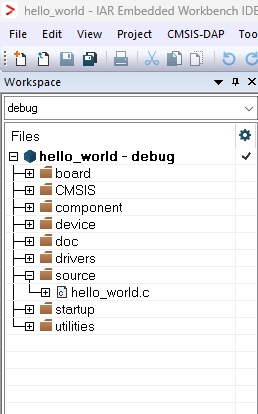
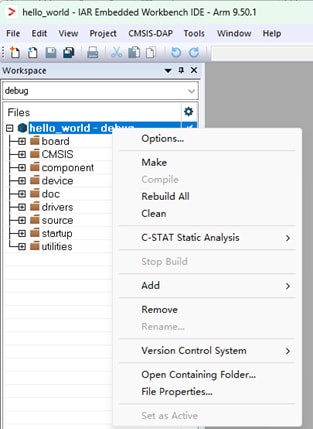
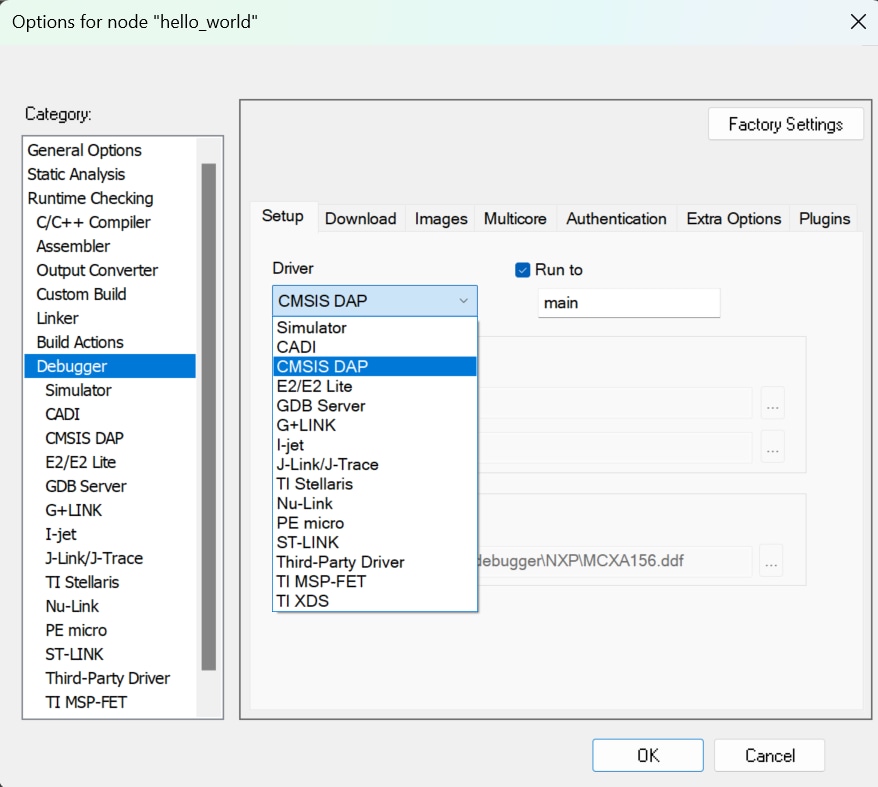

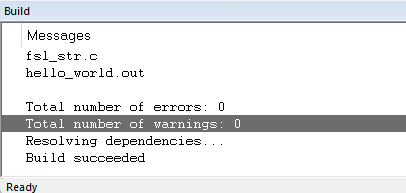
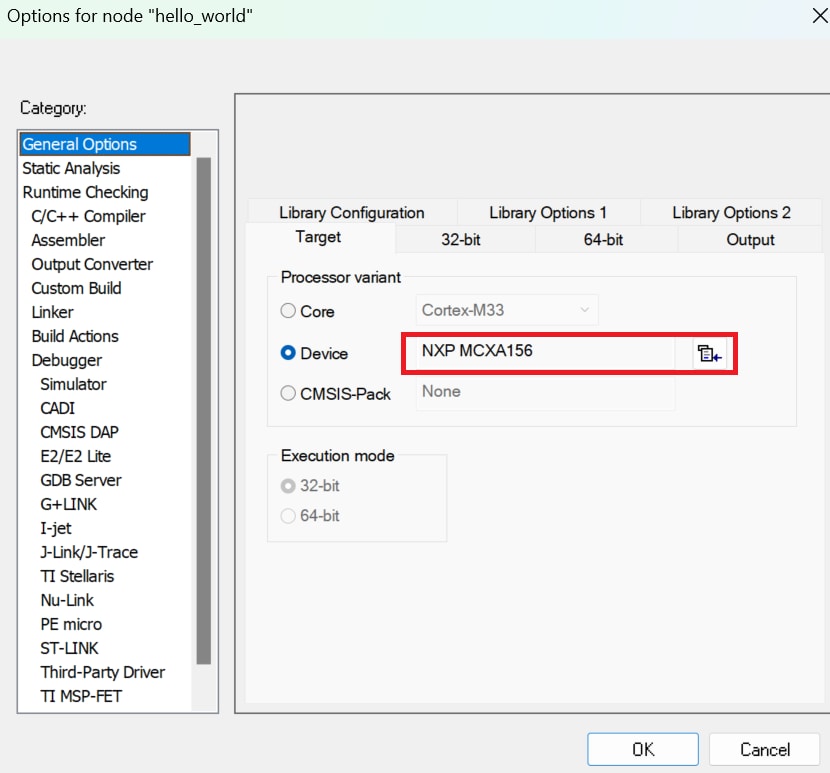
运行示例应用。
- 通过连接
J10“MCU-Link”端口的USB数据线将开发平台连接到PC。 - 点击"Download and Debug"(下载和调试)按钮,将应用下载到目标。
- 然后,可将此应用下载到目标应用,并自动运行到main()函数。
- 点击"Go"按钮运行代码,以启动应用。
hello_world应用现在正在Cortex-M33上运行。


采用Keil® MDK/μVision®运行演示
安装CMSIS设备包
安装MDK工具后,必须安装Cortex®微控制器软件接口标准(CMSIS)设备包,才能从调试角度完全支持设备。这些设备包包括存储器映射信息、寄存器定义和闪存编程算法。按照这些步骤安装相应的CMSIS包。请使用MDK-Arm微控制器开发套件(Keil)®5.38.1及以上版本。
- 打开名为µVision的MDK IDE。在IDE中,选择"Pack Installer"图标。
- 在Pack Installer窗口中,搜索“MCXW”以显示MCXW71系列。点击MCXW7XX名称,右侧会出现NXP:
MCXW71_DFP包。点击设备包旁的"Install"(安装)按钮。这个流程需要互联网连接才能成功完成。 - 安装完成后,关闭Pack Installer窗口并返回到µVision IDE。

构建示例应用
遵循以下步骤运行hello_world应用。对于其他示例应用,这些步骤可能会略有不同,因为某些应用的路径可能会有额外的文件夹层级。
如果还未完成,在以下路径中打开所需的演示应用工作区:
/boards/ / / /mdk - 选择调试配置
- 右击项目,并选择项目选项:
- 现在,转到“调试”选项,选择“CMSIS-DAP ARMv8-M调试器”。点击OK(确定)按钮。
- 要构建演示项目,请选择"Rebuild"按钮,用红色突出显示。
- 构建将完成,并且不会报错。

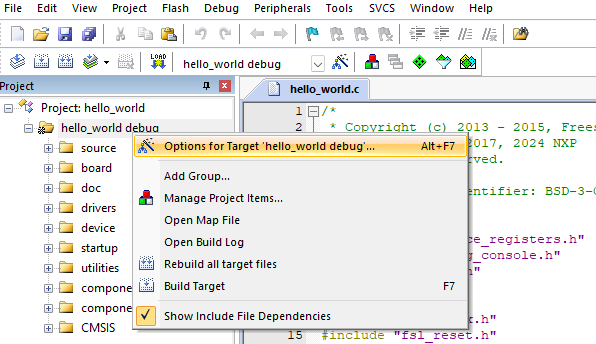
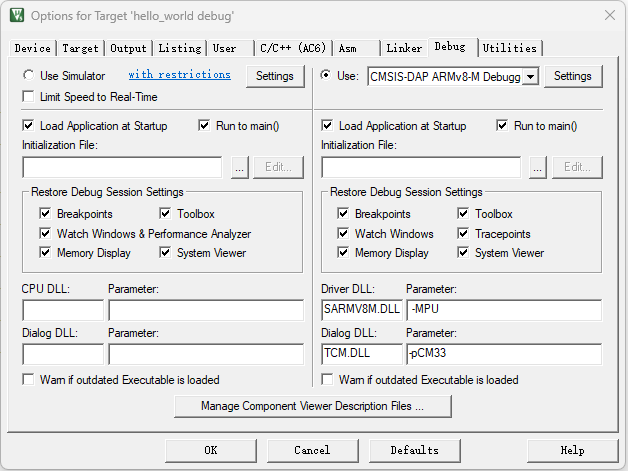

MCUXpresso for VS Code
使用VS Code构建和运行示例
MCX W系列快速入门
前提条件
本示例适用于Windows 10,但MCUXpresso for Visual Studio Code也可以轻松安装在MacOS和Linux上。
- 按照MCUXpresso for VS Code扩展的软件安装步骤进行操作
- 下载或获取MCUXpresso SDK for FRDM-MCXW71(
SDK_2_16_000_FRDM-MCXW71.zip)
硬件要求
- FRDM-MCXW71
- 1根Type-C USB线缆
准备硬件
本实验针对恩智浦MCX W评估套件(FRDM)。该套件提供丰富的连接外设,帮助用户评估设备。它还包括一个板载硬件调试器。该硬件调试器已预编程了CMSIS-DAP固件,供本实验使用。为了在示例中显示调试消息,实验室通过同一硬件调试器连接到通信端口。

获取MCUXpresso for VS Code
- 打开Visual Studio Code,点击左侧面板上的MCUXpresso图标[x]
- 要进行下一步操作,请点击下图所示的“已安装存储库”面板。
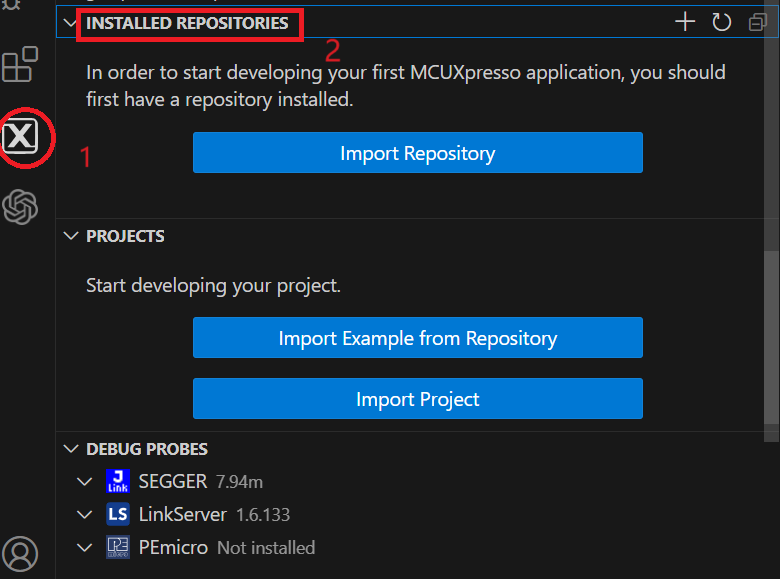
添加恩智浦MCUXpresso SDK
恩智浦扩展添加了一些工具,可以帮助将软件存储库添加到Visual Studio Code工作区。软件存储库可以从以下3个来源提供:
- 远程Git URL
- 恩智浦MCUXpresso SDK存档文件
- 现有的Git文件夹
本节将使用作为前提条件提供的SDK存档文件导入MCX W微控制器的MCUXpresso SDK。
- 在“已安装存储库”面板中点击“导入存储库”按钮。 在添加第一个存储库之前,会显示一个按钮。以后,用户可以点击“已安装存储库”部分右上角的“+”号来添加存储库。
- 选择“本地存档”选项,导入提供的MCX W SDK存档文件。
- 找到MCX W SDK文件所在的位置,填写“存档”条目(在Downloads文件夹中)。
- 找到一个文件夹,作为SDK的公共“目标”存储位置。(例如
C:\Users\NXP\Desktop\VSCODE_SDK)。给新的SDK起一个名字,本例中为SDK_2_16_000_FRDM-MCXW71 - 点击“导入”。MCX W SDK就会被解压到本地文件夹,并显示在“已安装存储库”面板中。
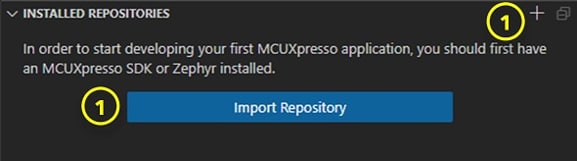
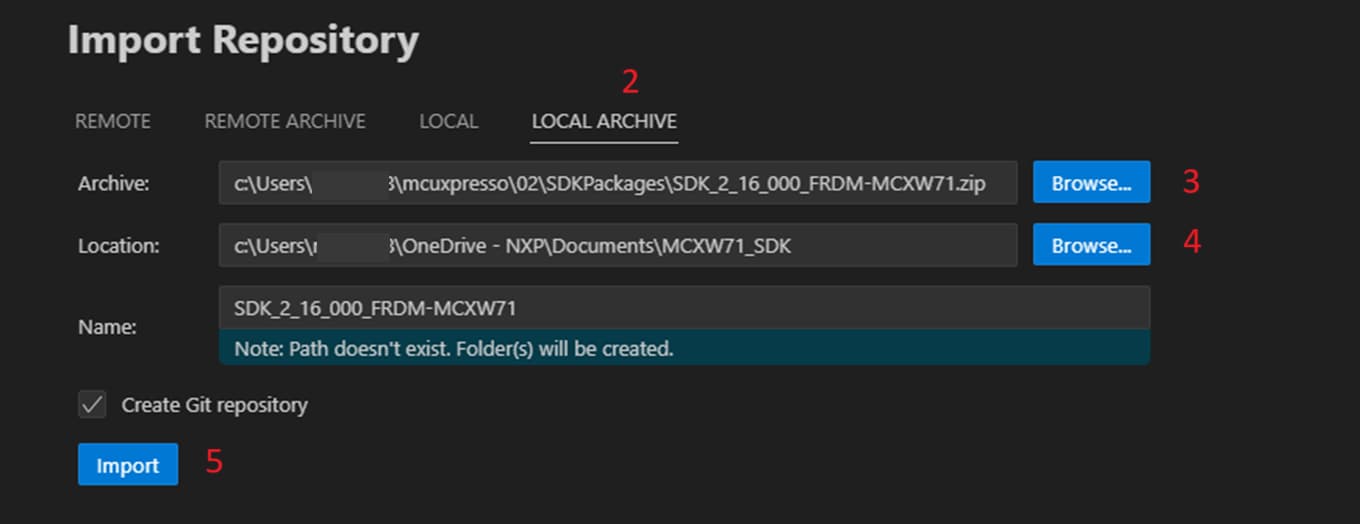
导入示例项目
恩智浦扩展提供了一个“项目”窗格,帮助开发人员将项目导入到工作区。用户有3种途径可以导入新的项目:从存储库、从本地项目或从存档项目。本节将演示如何从“已安装存储库”面板的SDK导入一个MCX W示例。
- 点击“从存储库导入示例”。如果当前工作区没有项目,会显示一个按钮。以后,可以使用“项目”部分右上角的符号来导入其他项目。点击'[II\]'符号来添加存储库示例。点击'[+]'符号来导入之前由MCUXpresso for VS Code扩展创建的PC上的项目。点击'[ ]'符号来导入之前由MCUXpresso for VS Code扩展创建的存档文件中的项目。
- 在“从存储库导入示例”窗口中填写适当的信息。点击“选择存储库”,从可用/已安装存储库列表中选择一个。 选择
SDK_2_16_000_FRDM-MCXW71 - 点击“选择工具链”,从可用构建工具列表中选择一个。MCUXpresso安装程序提供了
gcc-arm-none-eabi-13.2.1默认选项。该工具还会在其他默认位置查找MCUXpresso IDE安装。这些可能会被列为GNU Arm工具链的其他选项。 选择gcc-arm-none-eabi-13.2.1选项 - 点击“选择板”,查看所选存储库支持的板。较长的板列表可以通过在可用选择区域中输入来进行筛选。选择"FRDM-MCXW71"。选择板后,会显示该板的图片,以帮助用户确认选项。
- 点击“选择模板”,显示所选存储库中可用的示例列表。 长列表示例可以通过在可用选择区域中输入来进行筛选。(例如,输入Hello来筛选Hello World示例)。选择
demo_apps/hello_world - 点击“位置”字段的浏览。 选择一个文件夹位置来创建新项目。
- 点击“创建”。这会在您的“项目”面板中添加MCX W的新“Hello World”示例。
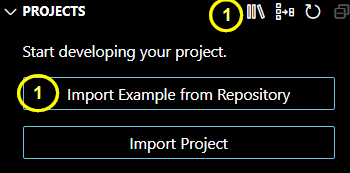
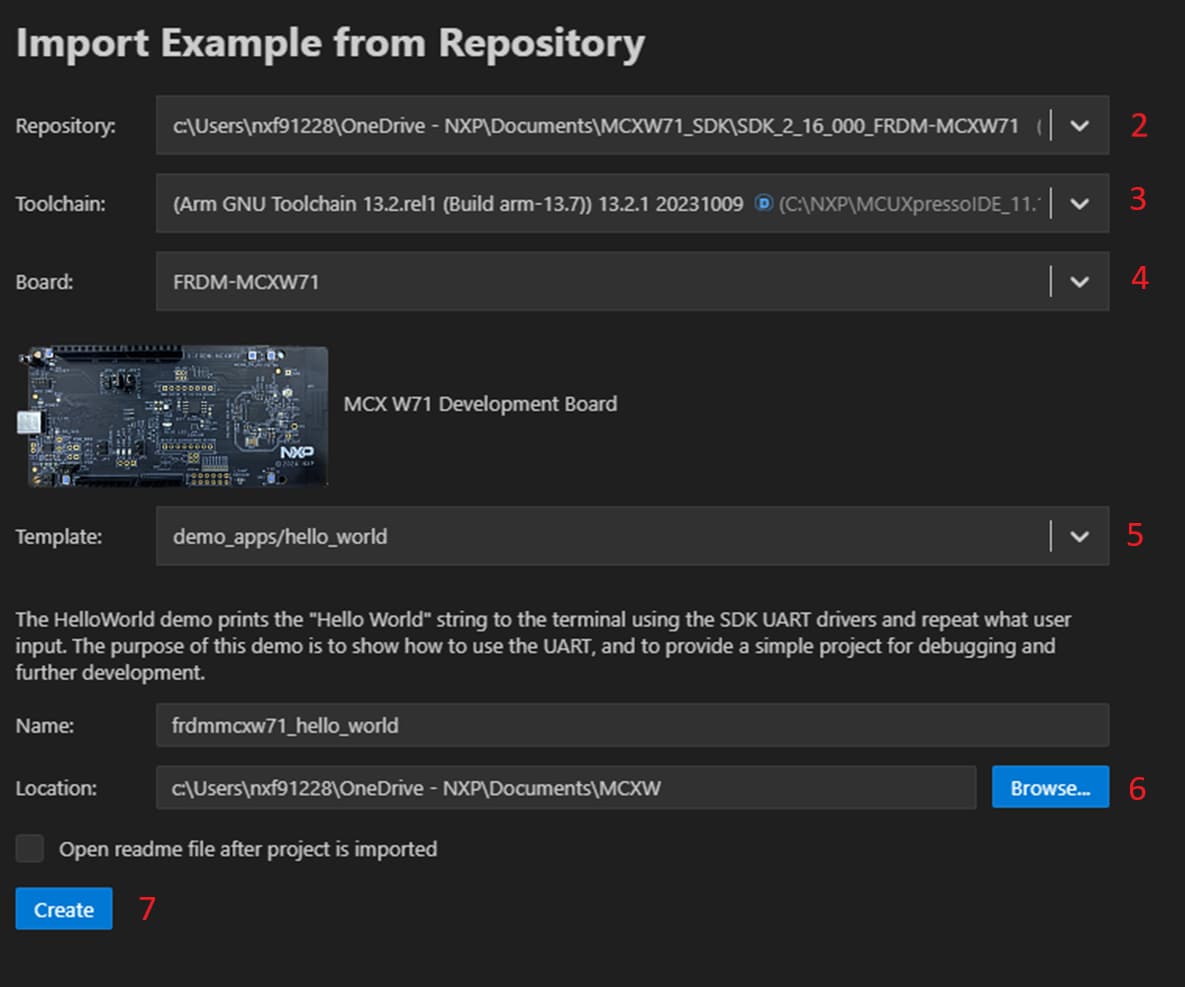
构建项目
构建流程在创建项目时配置。用户可以点击项目视图中的一个图标启动构建。 点击项目名称右边的构建图标,项目构建开始。如果想切换回MCUXpresso扩展视图,可以点击左侧导航栏中的“X”图标。您可能仍然处于前一节的资源管理器视图。
- 点击
hello_world项目右边的构建图标。构建流程就会开始。界面底部的“输出”终端选项卡显示构建进度。 - 您也可以右击项目名称,显示更多的构建选项。点击Rebuild或Clean Build,之前构建的残留文件会删除,项目重新构建。否则,点击Build Selected,会输出“no work to do”。
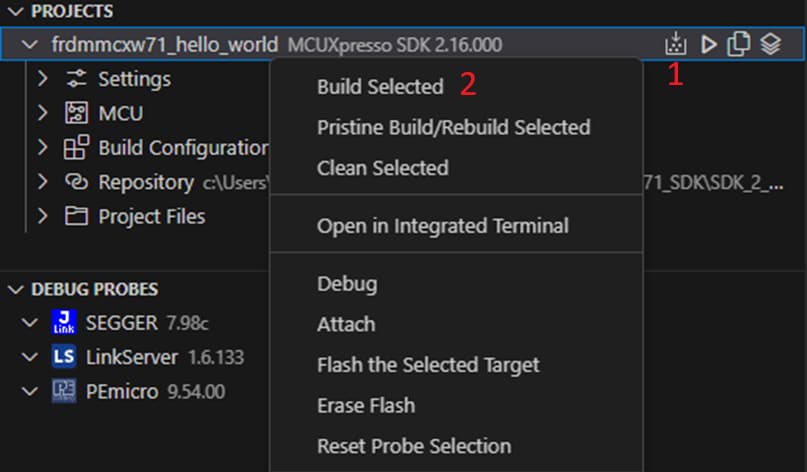
构建流程完成后,应该返回一个0的退出码,表示成功。
烧录和调试项目
MCUXpresso for Visual Studio Code可以让用户为恩智浦微控制器编程和调试项目。这些步骤需要正确安装和配置硬件调试器驱动程序。MCUXpresso for Visual Studio Code支持使用恩智浦、Segger和PEmicro等主流硬件调试器。MCUXpresso安装程序提供了为不同硬件调试器安装支持的选项。
启动调试会话之前,构建好的项目输出二进制文件会烧写到目标板上。调试会话提供一些控件和视图,帮助开发人员分析项目的运行情况。下面的步骤会展示如何成功地烧写和编程MCX W FRDM评估套件。
- 确认板载硬件调试器已连接到PC的USB端口。
- 点击“Debug Probes”窗格中的刷新箭头,检测已连接的硬件调试器。
开始调试会话的第一步是用构建好的项目镜像来编程目标设备。在选中的项目右边,点击常见的“播放”三角形图标。
Visual Studio Code调试会话为用户提供一个不同的“运行和调试”视图。这可以从左侧导航栏现在被高亮显示的Bug图标看出。以下图片标注了一些关键的工具:
- Start Debug:启动调试的另一种方式
- Debug Controls: 控制调试的暂停、步过、步入、步出、重启和停止
- Variables:显示局部变量和寄存器的值
- Watch:添加表达式来持续监测
- Breakpoints:添加、切换和查看目标代码
- Call Stack:程序中的活动子程序列表
- Status Ribbon:界面底部的状态栏会改变文本和/或颜色的状态为橙色
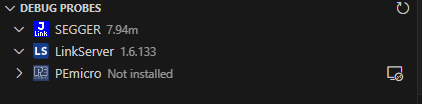
调试器固件
SEGGER J-Link教程
- 下载J-Link软件。进入SEGGER下载页面:SEGGER Downloads
- 展开“J-Link软件和文档包”部分。

-
选择与您的操作系统匹配的软件,然后下载最新版本。

接受条款并下载软件
- 双击执行刚下载的
.exe文件。遵循安装说明,直到J-Link安装完成。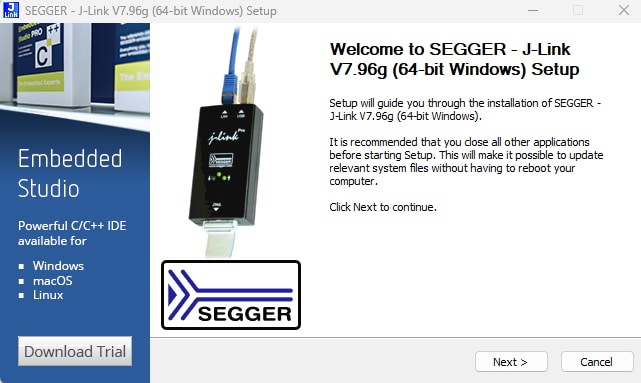
- 一切就绪